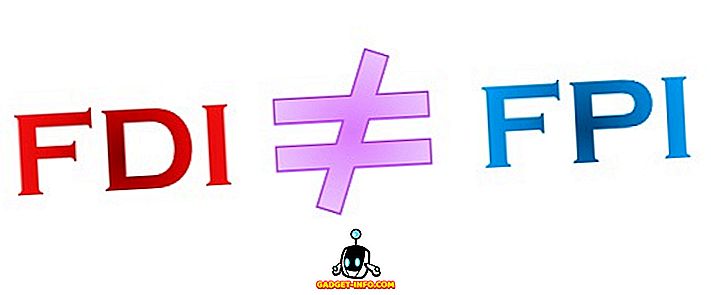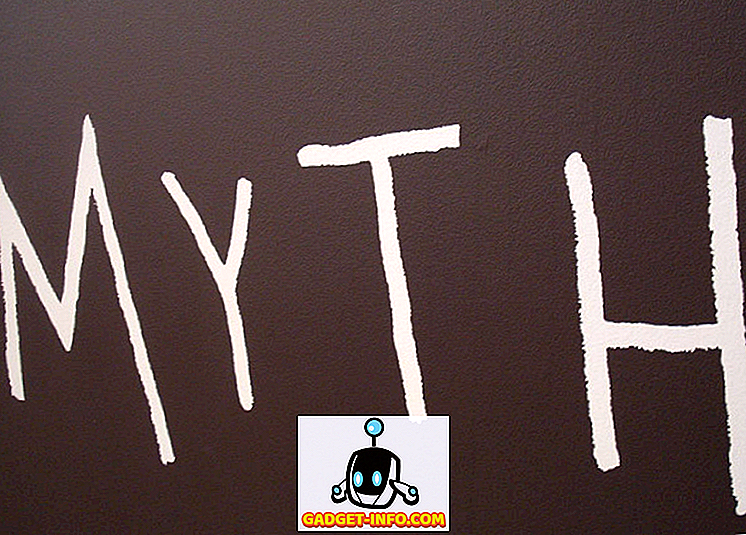Möjligheten att fjärrkontrollera din Mac med din iPhone är en funktion som du inte inser du behöver förrän du provar själv. Jag menar, jag kan göra ganska mycket allt på min Mac med hjälp av min iPhone. Jag kan styra musikuppspelning, byta låtar, starta, minimera och avsluta appar, använd min iPhone som en pekplatta eller tangentbord och ange systeminställningar som volym och ljusstyrka och mycket mer.
Med den kraften i mina händer kan jag navigera i min Mac även när jag inte är nära den. Om jag till exempel glömde att låsa min Mac kan jag låsa den med bara en knapp på min iPhone. Om du vill göra det själv och vill fjärrkontrollera din Mac med din iPhone, så här är hur du kan göra det:
Använd iPhone för att fjärrkontrollera din Mac
För att få möjlighet att fjärrkontrollera din Mac med din iPhone eller till och med iPad måste du installera en fjärrkontrollapp på din iPhone tillsammans med den medföljande menyraden-appen på din Mac. Med de installerade programmen kan du enkelt styra din Mac med din iPhone. Här är steg för steg guide du måste följa för att ställa upp allt:
- Hämta och installera appen "Fjärrkontroll för Mac ( Gratis eller $ 9, 99 )" från App Store genom att klicka på länken. Starta appen och du hittar länken som du behöver öppna på din Mac för att ladda ner hjälpenapp på din Mac .

2. På din Mac, öppna en webbläsare och antingen mata in den länk du hittat i appen manuellt eller klicka bara här. På sidan, klicka på "Download" knappen för att ladda ner hjälparverktyget.







Som du kan se är appen mycket kraftfull och låter dig ta kontroll över din Mac från din iPhone. Observera dock att förutom den vanliga mediekontrollen och styrplattan och tangentbordsfunktionen är alla andra funktioner låsta bakom engångsbetalningen på $ 9, 99.
Fjärrkontrollera din Mac med hjälp av iOS-enheter
Jag älskar denna app och använder den dagligen. Jag tyckte det var värt och betalat det från mina egna fickor. Så, gillar du appen nog att skölja ut $ 9, 99 eller inte? Låt oss veta dina tankar i kommentarfältet nedan. Åtminstone, prova den fria versionen och se om du gillar det eller inte.